Při konfiguraci místní sítě musíte zadat parametr, například „počítačová pracovní skupina“. V budoucnu však budou muset někteří uživatelé tyto parametry změnit nebo jednoduše smazat. V tomto ohledu vyvstává otázka: „Jak mohu odebrat počítač z pracovní skupiny?“
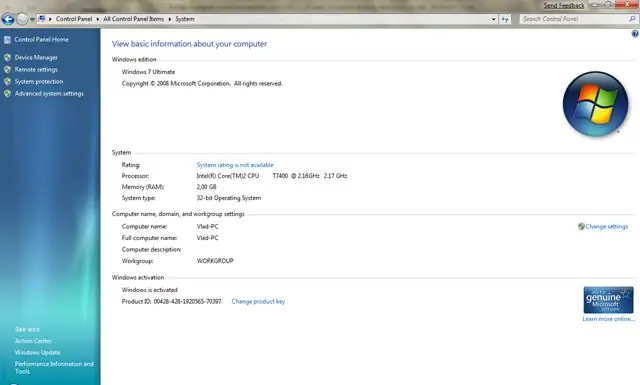
Nezbytné
- - počítač;
- - práva správce.
Instrukce
Krok 1
Přes všechny potíže lze tento problém vyřešit několika jednoduchými kroky v počítači. Na ploše osobního počítače klikněte na zástupce s názvem „Tento počítač“. Dále klikněte pravým tlačítkem do středu otevřeného okna a vyberte „Vlastnosti“. Tato nabídka odráží všechny parametry a nastavení operačního systému.
Krok 2
Nyní vyberte „Název počítače“. Pod názvem bude záložka, do které je zapsána aktuální počítačová skupina. Chcete-li změnit nebo odstranit pracovní skupinu počítače, klikněte na tlačítko „Změnit“. Pokud potřebujete záznam úplně smazat, nechte vstupní pole prázdné a klikněte na tlačítko „Uložit“. Stojí za zmínku, že výchozí pracovní skupinu lze ponechat pod názvem SKUPINA.
Krok 3
Snažte se nedotýkat se názvu počítače, který je tam napsán. Můžete také kdykoli zkontrolovat, ve které skupině je váš počítač a které soubory jsou otevřené pro veřejné použití v místní síti. Chcete-li to provést, přejděte do nabídky Okolní počítače. Poté klikněte na tlačítko „Zobrazit počítače v pracovní skupině“. Pokud nejste v žádné ze společných otevřených skupin, pak systém jednoduše udělá chybu.
Krok 4
Obecně lze říci, že odstranění pracovní skupiny v osobním počítači nezabere mnoho času. Pokuste se vytvořit nejoptimálnější název pracovní skupiny počítače, abyste jej později nemuseli měnit. V operačním systému Windows je WORKGROUP vždy výchozí. To znamená, že můžeme předpokládat, že na mnoha počítačích se skupiny shodují, a proto není vždy nutná další konfigurace systému.






